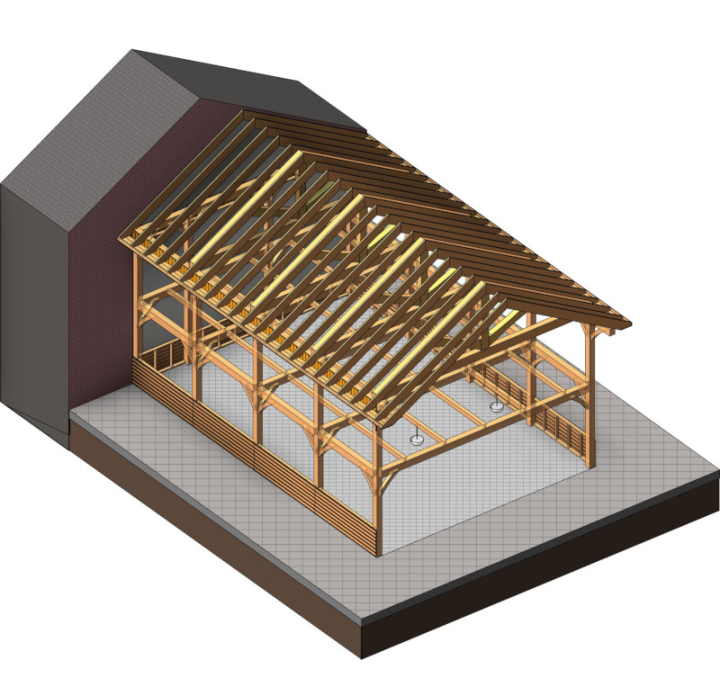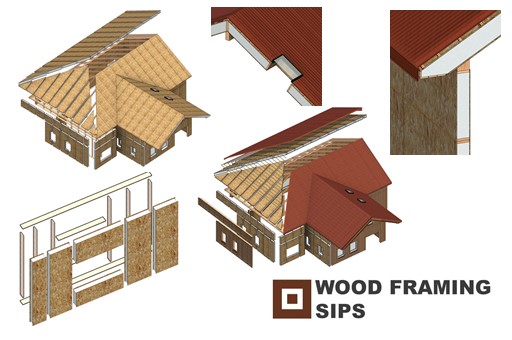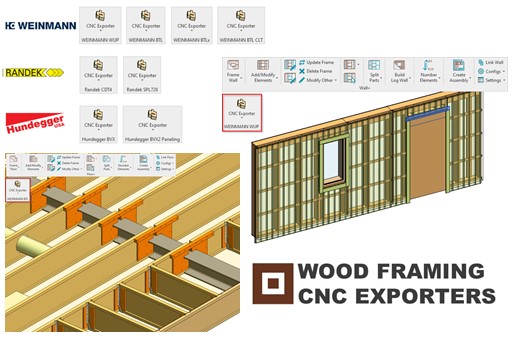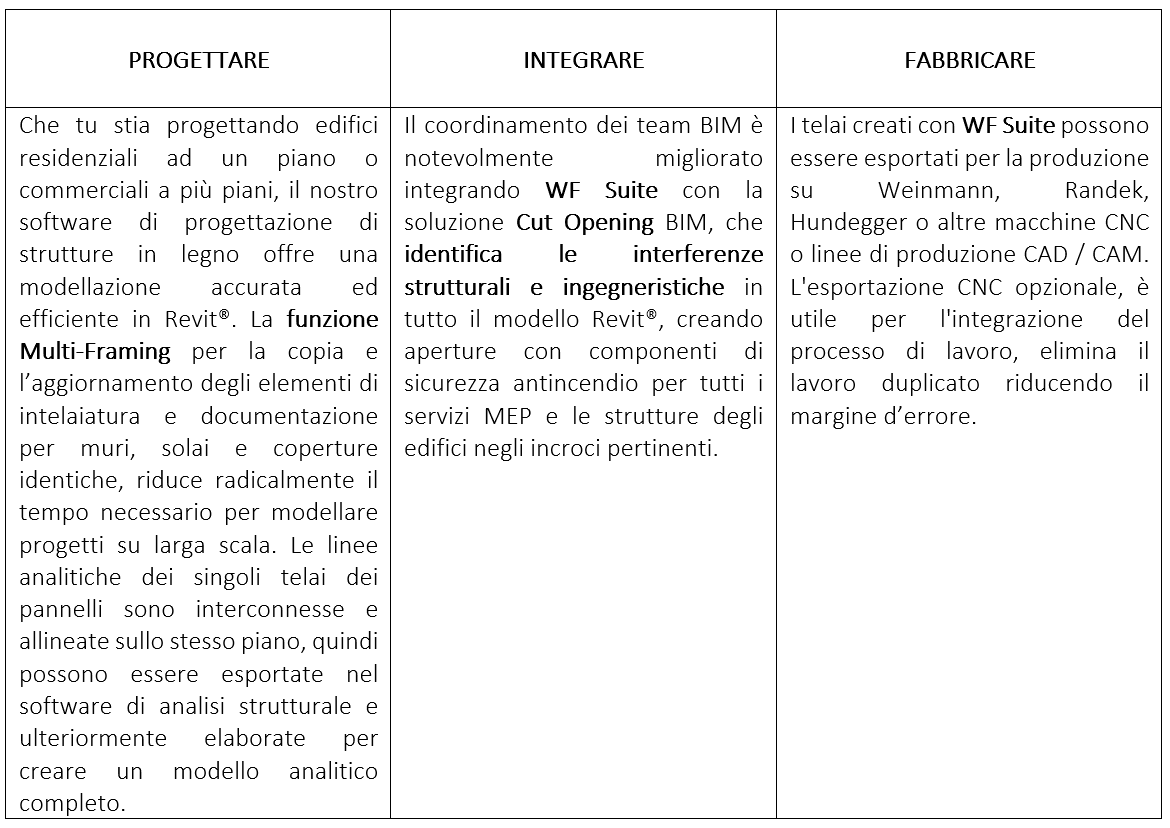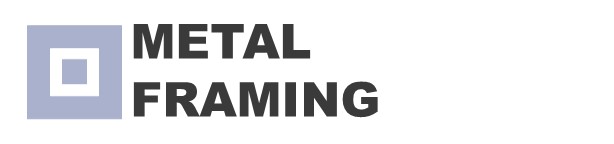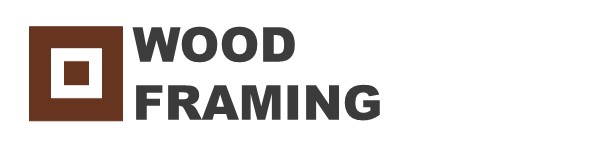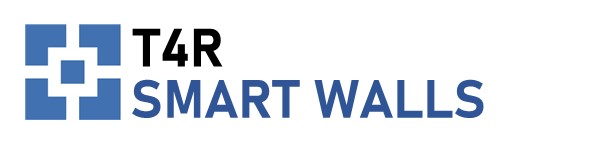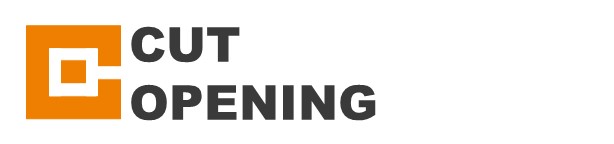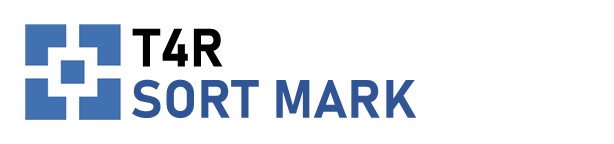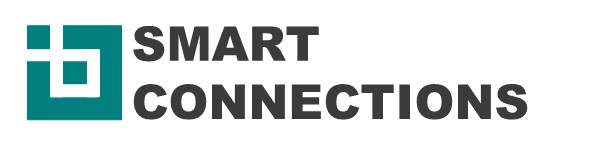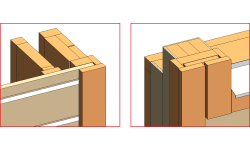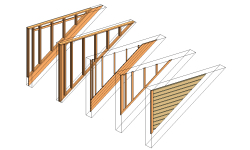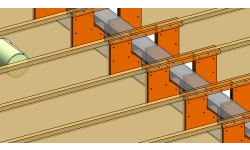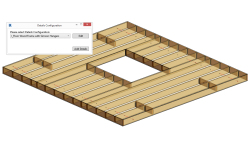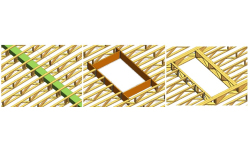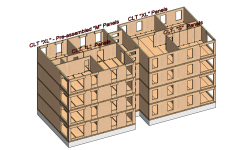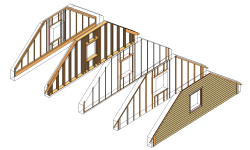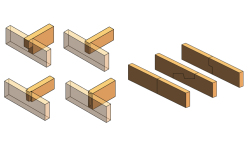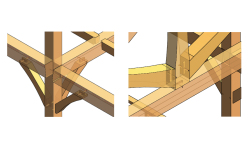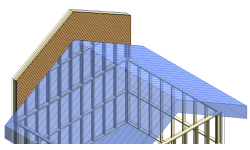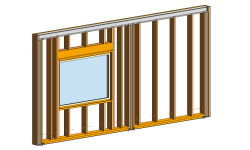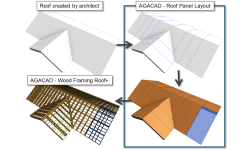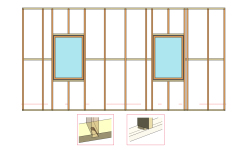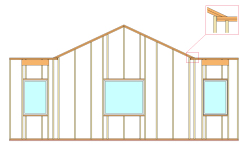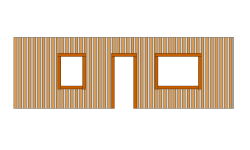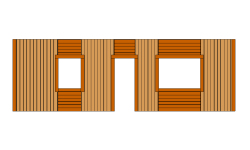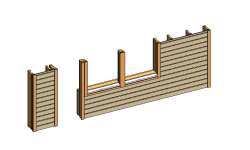WOOD FRAMING: software per una precisione totale di telai e costruzioni in legno con Revit®
Per strutture, dettagli, documentazione e costruzione
Wood Framing SUITE di AGACAD è un pacchetto software BIM potente e flessibile per la progettazione di pareti, solai e coperture con struttura in legno. Ciò include soluzioni con telai specifici per edifici progettati con pannelli isolanti strutturali (SIP), legno lamellare a strati incrociati (CLT) o legno massiccio (OAK). L'automazione avanzata, aiuta i professionisti BIM a fare le scelte ottimali, a muoversi più velocemente evitando errori in ogni fase, dalla progettazione e documentazione, alla fabbricazione e costruzione. E' facile aggiungere, modificare o contrassegnare rapidamente nelle partite, solo gli elementi o i parametri giusti, distribuire dettagli di bullonerie e dispositivi di fissaggio, gestire aperture e connessioni e trovare le interferenze. I telai si aggiornano e si adattano dinamicamente se vengono apportate modifiche, assicurando tavole e distinte di taglio accurate.
Compatibile con Autodesk® Revit® 2022, 2021, 2020
CARATTERISTICHE DEL MODULO
- Telaio multistrato flessibile, per qualsiasi configurazione di edificio.
- Facile personalizzazione delle aperture dell'orditura: computi, soglie, controtelai montanti, incluse le aperture unite.
- Distribuzione automatica dei dispositivi di fissaggio
- Tavole e distinte di taglio: dimensioni, programmi, prelievi di materiali, fogli.
- Produzione CNC: esportazione su qualsiasi macchina CNC e linea di produzione CAD / CAM.
- Assiste nella progettazione di edifici con pannelli isolanti strutturali (SIP), pannelli in legno lamellare (CLT) e strutture in legno massiccio.
- Riduce il tempo necessario per modellare progetti su larga scala.
- Funzione multi-framing per la copia e l'aggiornamento degli elementi del telaio.
- Compatibili con Autodesk® Revit® 2022, 2021, 2020
Modules
Wood Framing di AGACAD, per la progettazione di strutture in legno.
Rendi il tuo lavoro in Revit® molto più semplice, molto meno stressante, molto più veloce!
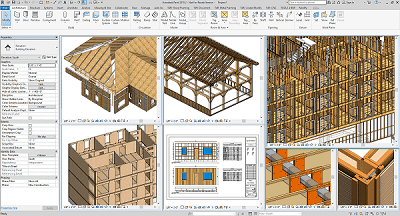
PROGETTAZIONE - ANALISI - DOCUMENTAZIONE - FABBRICAZIONE - COSTRUZIONE
Cosa sono in grado di fare
- Allineare la spaziatura dei montanti con il telaio e i lati di apertura
- Dividere la guaina per aperture e prioritizzazione della fusione
- Ampliare per aperture congiunte
- Collegare muro / solaio / copertura
- Assiemi multi-frame
- Rapporti e suggerimenti di intelaiatura
- Convalida i muri
- Montanti / travetti personalizzati, coperture superiori, piastre superiori, blocchi / tasselli, piastre inferiori e cuscinetti inferiori
- Montanti e travetti del bordo personalizzati
- Travetti variabili
- Gestire le connessioni
- Dividere in parti utilizzando regole speciali
- Modificare rivestimento / pannellatura
- Nuova tecnologia di numerazione
- Generare e modificare griglie 3D create da una linea della copertura
- Generare tralicci con griglie 3D e array automatico su una copertura
- Strutturare coperture complesse della capriata
- Creare famiglie di travi reticolari parametriche di forma unica anche per coperture multiple
- Modificare le travature reticolari utilizzando il Generatore di travature reticolari
- Copertura a capriata terminale
- Sostituire delle capriate
- Intelaiatura a sbalzo
- Creare preassemblaggi separati per ciascuna apertura unita
- Aggiungere bretelle di trasporto (anche attraverso le aperture)
- Allineare il sistema di montanti secondari al punto base del progetto
- Altre opzioni per i gruppi di parentesi graffe
- Layout speciali e opzioni di suddivisione per pannellatura
- Dimensioni minime per aperture da incorniciare
- Attivare / disattivare la visibilità della configurazione
Funzionalità di Wood Framing Professional SUITE: L'applicativo BIM per una struttura in legno precisa con Revit®

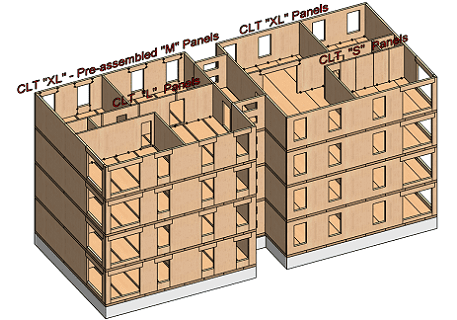

- Telaio del telaio multistrato flessibile, per qualsiasi configurazione dell'edificio
- Facile personalizzazione delle aperture nel telaio: architravi, davanzali, controtelai, ecc., incluse aperture unite.
- Distribuzione automatica dei dispositivi di fissaggio
- Disegni esecutivi e distinte di taglio: dimensioni, abachi, fogli
- Output CNC: esportazione su qualsiasi macchina CNC e linea di produzione CAD / CAM
- L'applicativo di costruzione dei telai AGACAD aiuta anche nella progettazione di edifici con pannelli isolanti strutturali (SIP), pannelli in legno lamellare (CLT) e telai in legno massiccio.
Introduzione al pacchetto Wood Framing (inglese - 6:35 min.)
2 settembre 2021
• Dove trovare Wood Framing SUITE
• Accedere agli applicativi del pacchetto Wood Framing SUITE
• Come accedere e utilizzare ciascun applicativo nel Dock (o nella barra multifunzione)
• Lo scopo degli applicativi nel Dock
• Accesso al supporto
Ultimi progressi per Wood & Metal Framing in Revit (inglese - 48:15 min.)
10 giugno 2021
Questo webinar AGACAD esamina gli aggiornamenti più significativi del 2020/2021 apportati a Wood Framing e Metal Framing per Revit®. Presentazione rivolta ad architetti, ingegneri e responsabili BIM coinvolti nella progettazione di pareti, coperture o solai in legno o acciaio a spessore limitato.
È facile distribuire dettagli di dispositivi di fissaggio, gestire aperture e connessioni, trovare interferenze e aggiungere, modificare o etichettare solo gli elementi o i parametri giusti in batch. I telai si aggiornano e si adattano dinamicamente in caso di modifiche, garantendo che i disegni esecutivi e le distinte di taglio siano sempre accurati.
Impostazione del modello BIM collaborativo e degli standard del progetto Revit (inglese - 50:33 min.)
31 maggio 2021
Questo webinar di AGACAD tratta di come utilizzare file centrali/locali di Revit, workset, file di configurazione, standard e modelli per creare una base solida per qualsiasi tipo o dimensione di progetto. Presentazione rivolta ad architetti, ingegneri e responsabili BIM coinvolti nella progettazione di pareti, coperture o solai in legno o acciaio leggero in Revit.
Passa a ciò che ti interessa in questo webinar:
10:15 Adozione di standard aziendali esistenti e convenzioni di disegno in un progetto modello
17:50 Avvio di un nuovo progetto e alimentazione dei dati da un file modello
24:23 Memorizzazione del modello e delle configurazioni centrali di Revit in LAN e WAN (server cloud)
27:00 Scopo e impostazione di un progetto modello
27:57 Caricamento delle famiglie di Revit
42:34 Abilitazione di un ambiente collaborativo — integrazione dei workset con AGACAD Wood/Metal Framing. Utilizzo di modelli collegati (monitoraggio copia)
Multi-frame con gruppi di modelli in Revit (inglese - 43:18 min.)
14 aprile 2021
Questo webinar AGACAD riguarda la creazione rapida di un'orditura in Revit utilizzando i gruppi di modelli, il comando mirroring e il comando multi-frame.
Passa a ciò che ti interessa in questo webinar:
6:02 Introduzione al dock Tools4BIM, prova gratuita, accesso alla guida in linea
11:20 Creazione e preparazione di gruppi di modelli di Revit per il telaio
15:30 Filtraggio delle pareti in gruppi
20:07 Copia di un gruppo di modelli
21:30 Copia e ordisci tutti i gruppi dello stesso tipo contemporaneamente
22:32 Copia e aggiorna i telai in pareti identiche
24:40 Copia e aggiorna i telai nel gruppo di modelli
25:37 Cosa succede se cambio l'interasse dei perni?
26:46 Strati aggiuntivi come rivestimenti
27:52 Numerazione delle pareti con parametri di etichetta
28:35 Creazione di assiemi per pareti identiche
34:07 Aggiorna i telai in tutte le copie e istanze del modulo
37:43 SOLAI
41:30 COPERTURE
Telai di muri, solai e coperture in legno in Revit (inglese - 40:18 min.)
8 luglio 2020
• introduzione al Dock Tools4BIM 5:30
• come creare il telaio di una PARETE per una casa residenziale 7:08
- caricare le famiglie di telai strutturali di Revit® 8:00
- crea configurazioni di telaio, collega muro 8:34
- telaio WALL 9:07
- modificare il telaio 10:10
- allineare i montanti 11:22
- aggiungere bulloni di ancoraggio e staffe angolari 12:23
- intelaiare strati aggiuntivi 13:06
- aggiornare lo strato di raccordo 15:14
- parti divise per ottenere cartongesso, guaina, isolamento 15:55
- dividi e unisci le pareti 22:57
- modifica apertura 27:22
• come creare il telaio SOLAIO 28:48
- parti divise per rimuovere parti tra i travetti 31:06
- aggiungere listelli, cartongesso, piastrelle per solai, assi 32:52
• come creare il telaio, trave COPERTURA 37:18
- orditura secondaria 38:12
Applicativo BIM per telai di pareti, solai e coperture in legno in Autodesk® Revit®. Distribuisci connettori, tagli, supporti e altri dettagli in base a regole o tipi di connessione predefiniti. Modifica e aggiorna in tempo reale per adattarli alla fase di progettazione e al LOD di progetto richiesto. Genera viste quotate automaticamente, distinte dei materiali accurate e disegni esecutivi. Il tutto per garantire una produzione di qualità e un accurato assemblaggio in loco. L'applicativo può essere applicato anche a progetti costruiti con legno lamellare a strati incrociati, pannelli strutturali coibentati e legno massiccio.
La nuova funzionalità delle Suite Wood/Metal Framing rende più veloce l'etichettatura degli elementi nelle viste di Revit
20 dicembre 2021
L'etichettatura degli elementi in Revit è un'attività relativamente semplice. Revit ha una gamma di etichette predefinite da offrire e anche alcune funzionalità di base. Puoi persino posizionare le etichette automaticamente in base alla categoria scelta. Questa è una grande caratteristica... fino a quando non avrai bisogno di regolare ogni etichetta sui disegni... tenendo presente che ogni disegno può contenerne dozzine.
È un problema che gli utenti di Revit devono affrontare comunemente. Ecco perché abbiamo sviluppato e recentemente rilasciato una soluzione basata sulle configurazioni. Presentazione degli Smart Tag.

Gli Smart Tag estendono notevolmente la funzionalità di etichettatura nativa di Revit, facendoti risparmiare molto tempo durante il processo di documentazione. Può essere utilizzato in combinazione con Smart Views e Smart Dimensions per sfruttare appieno la creazione di disegni automaticamente. In base ai tuoi criteri, puoi preimpostare quali visualizzazioni verranno create e come verranno applicate quote ed etichette. Tutto questo viene fatto automaticamente una volta confermate le configurazioni.
Dov'è lo Smart Tag?
Gli Smart Tag sono una funzionalità inclusa negli applicativi Wall, Roof e Floor dei pacchetti software Wood Framing e Metal Framing, incluso il software per l’intelaiatura di edifici comprendente SIPS, CLT, OAK, Ventalted Facades, Curtain Walls e Sandwich Panels. Puoi trovare gli Smart Tag in Create Assembly.
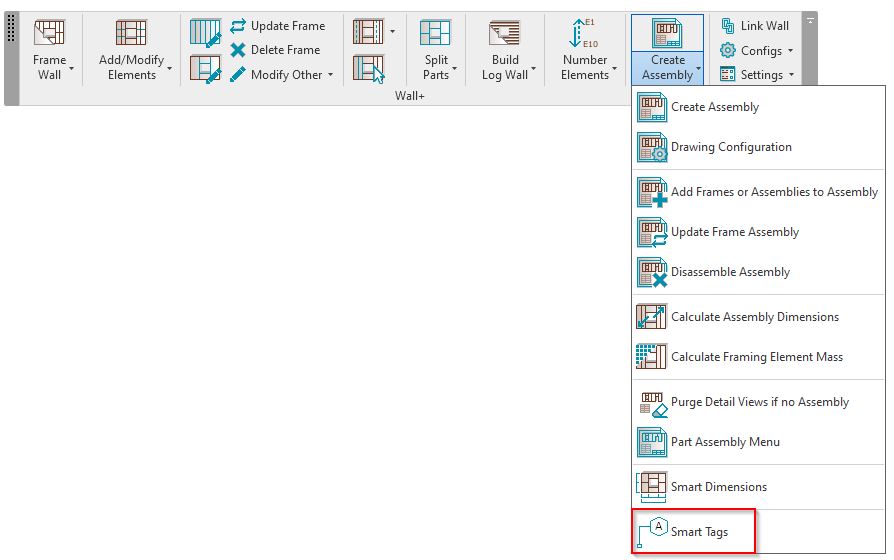
E' stato integrato Smart Tag anche nell’applicativo Smart Views.
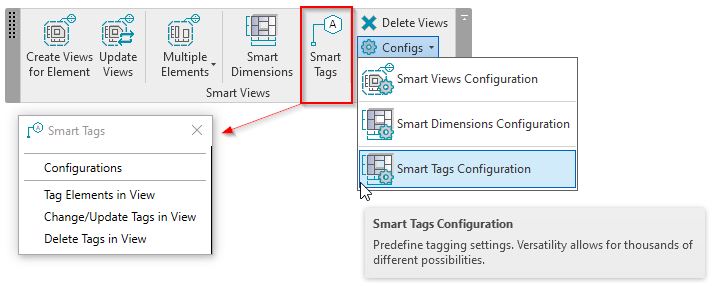
Diamo un'occhiata a come automatizzare la codifica utilizzando gli Smart Tag.
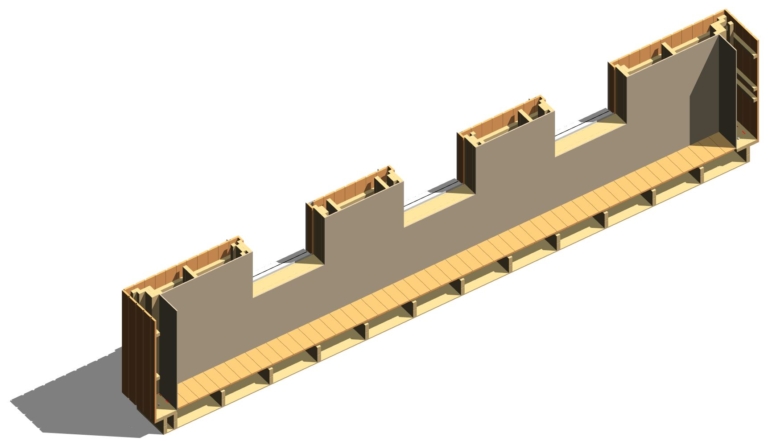
Ci possono essere molti elementi da etichettare nei disegni...
Come usare gli Smart Tag
Inizia con la generazione di alcune visualizzazioni. In questo esempio, vengono create delle viste di prospetto su tutti e quattro i lati dell'edificio. Passa a Create Views sotto Multiple Elements che si trovano nel pannello Smart Views.
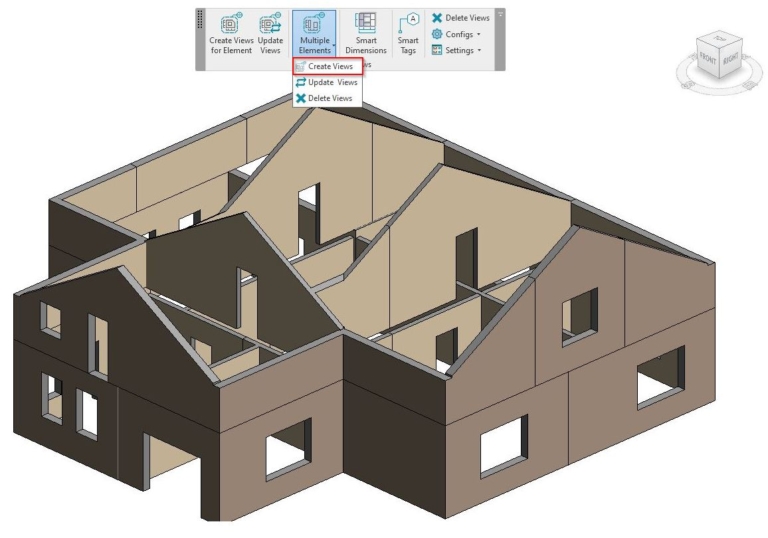
Seleziona tutte le pareti che vuoi vedere nella vista di prospetto e fai clic su Finish nell'angolo in alto a sinistra.

Le viste andranno sotto Viste di dettaglio nel browser del progetto. In tali viste puoi avere livelli, griglie, quote, etichette ed elementi che hai selezionato per essere visibili. Smart Views consente di isolare gli elementi selezionati e includere gli elementi ospitati nella vista. Nel nostro caso si tratta di elementi a parete con porte e finestre.
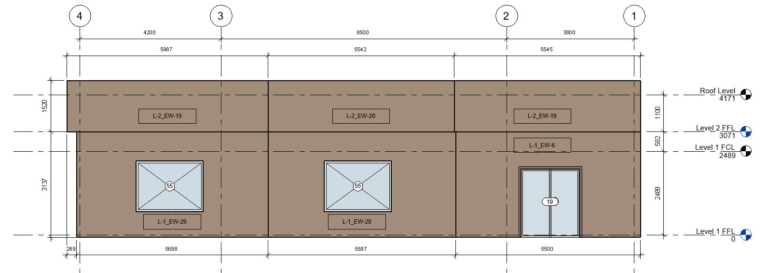
Dopo aver generato viste di prospetto, è ancora possibile modificare alcune aree, ad esempio come vengono visualizzate le etichette nella vista. Una volta impostato, le viste possono essere rilasciate sul foglio con il cartiglio standard dell'azienda.
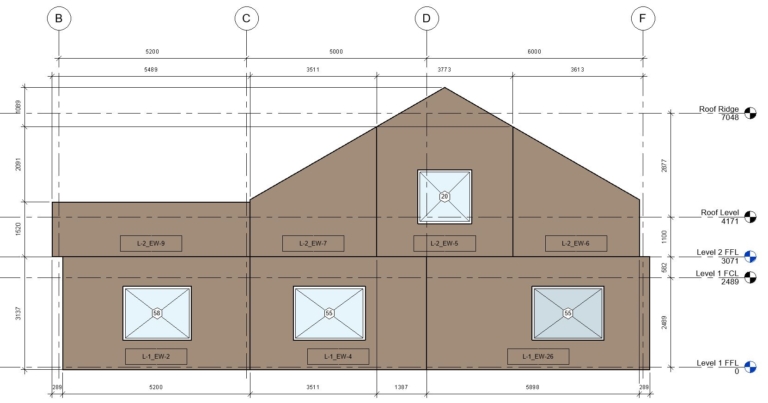
Idealmente, dovresti impostare i modelli di visualizzazione in anticipo. Inoltre, è una buona pratica elaborare le configurazioni delle Smart Views poiché le visualizzazioni verranno create in base a quelle. Lì puoi assegnare le configurazioni di etichettatura, le configurazioni di quotatura, i modelli di vista e i nomi di vista in base ai requisiti per ogni tipo di vista che stai per creare.
Ecco un esempio di come sarebbe. Nelle finestre di configurazione di seguito sono assegnati i modelli di viste, la regola di quotatura e la configurazione delle etichette.
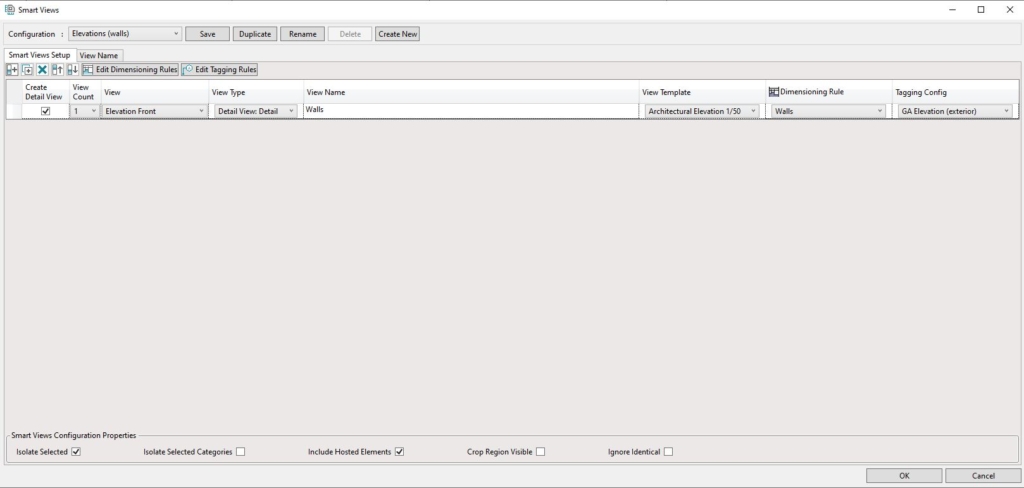
Modello vista – Elevazione architettonica 1/50
Regola di quotatura – Configurazione etichettatura muri – Elevazione GA (esterno)
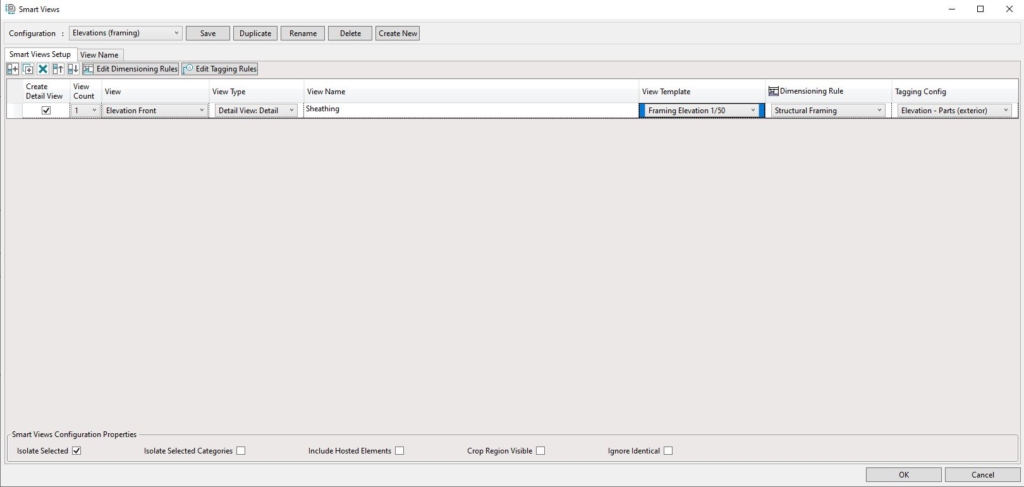
Visualizza Template - Prospetto telaio 1/50
Dimensionamento Rule – Telaio Strutturale Tagging Config - Elevazione - Parti (esterno)
Più possibilità per etichettare gli elementi nelle viste di Revit
La funzionalità Smart Tag è stata sviluppata per risolvere i problemi che gli utenti di Revit dovrebbero affrontare durante l'etichettatura nel modo tipico utilizzando la funzionalità standard di struttura in legno o struttura in metallo. In una parola, era restrittivo. Gli Smart Tag hanno aperto più possibilità per contrassegnare gli elementi nelle viste.
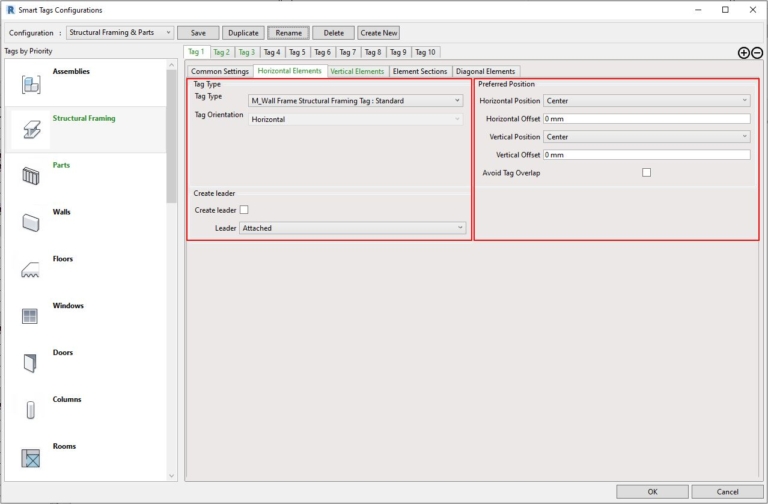
Ad esempio, con gli Smart Tag ogni configurazione di etichetta può avere diverse categorie di famiglie attivate. In ogni categoria, puoi impostare fino a 10 diverse regole di tagging in base a determinati criteri. Le principali aree di interesse sono i tipi di etichette e la posizione preferita (vedi sopra).
Nell'esempio seguente, etichetteremo il telaio strutturale e le connessioni. Abbiamo il tipo di etichetta, la posizione dell’etichetta, gli offset delle etichette e i leader impostati.
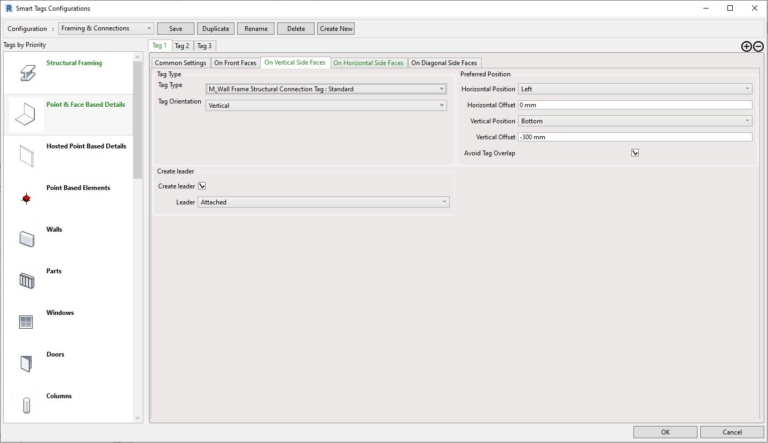
Nell'impostazione comune sono disponibili regole di filtraggio. Con la scheda Tag 1, vogliamo filtrare solo i montanti verticali (VS) che appartengono a un determinato livello di intelaiatura (Frame). Inoltre, ci sono più parametri di istanza e tipo per filtrare gli elementi. Ciò significa che le etichette con la regola Tag 1 verranno posizionate solo sui montanti verticali nel livello del telaio principale (Frame).
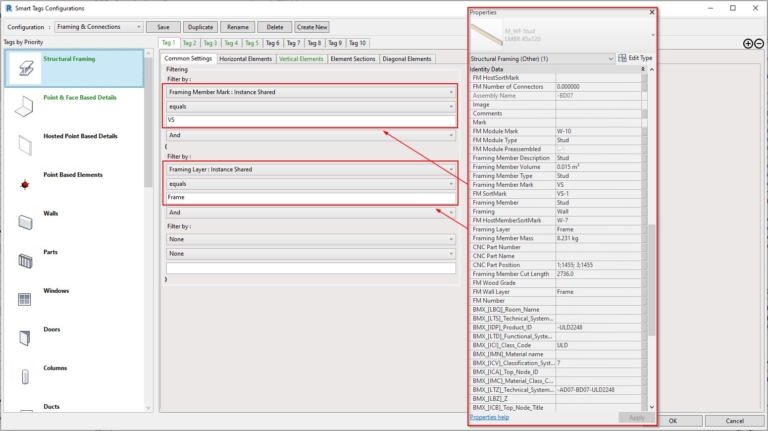
Quando le configurazioni degli Smart Tag sono impostate, possiamo andare avanti ed etichettare gli elementi in qualsiasi vista o assegnare le configurazioni nelle configurazioni dei disegni in modo che quando creiamo assiemi con viste, il motore di Wood (o Metal) Framing etichetterà gli elementi esattamente come vogliamo. Notare di seguito che possiamo evitare automaticamente le sovrapposizioni di tag o farli sfalsare l'uno dall'altro di un valore di offset.
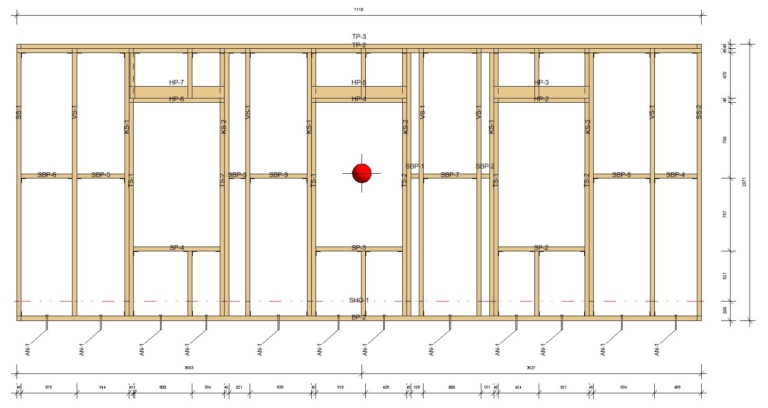
Ricorda che una volta che hai i valori dei parametri generati per i tuoi elementi – elementi del telaio, connessioni, guaine, pannelli - puoi regolare o creare etichette in modo che tagghino i valori esatti dei parametri (tipo o istanza) o taggano più valori.
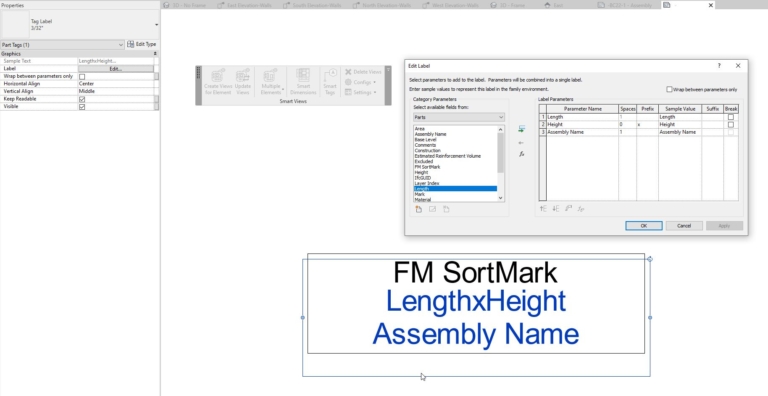
Nell'esempio seguente abbiamo pannelli del controsoffitto etichettati con una direttrice e un offset verticale.
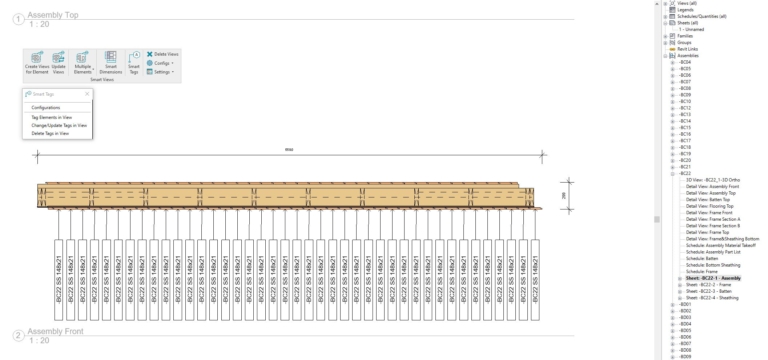
Ridurre al minimo o rimuovere le sovrapposizioni di etichetta è una parte importante dell'etichettatura, soprattutto quando si tratta di disegni in scala più grande o di etichettare molti piccoli elementi. Nell'esempio sotto puoi vedere come viene etichettata la guaina con le posizioni orizzontale e verticale centrate.
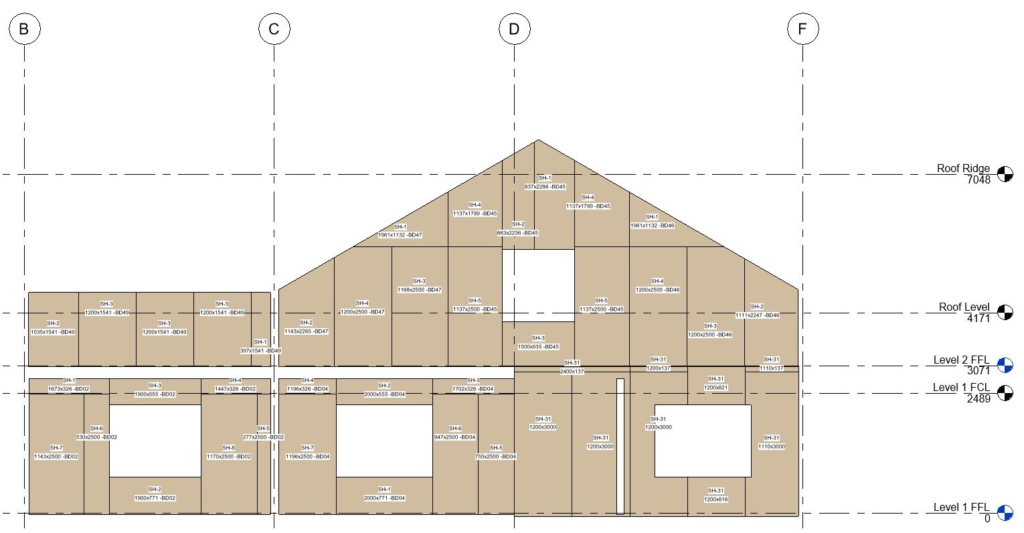
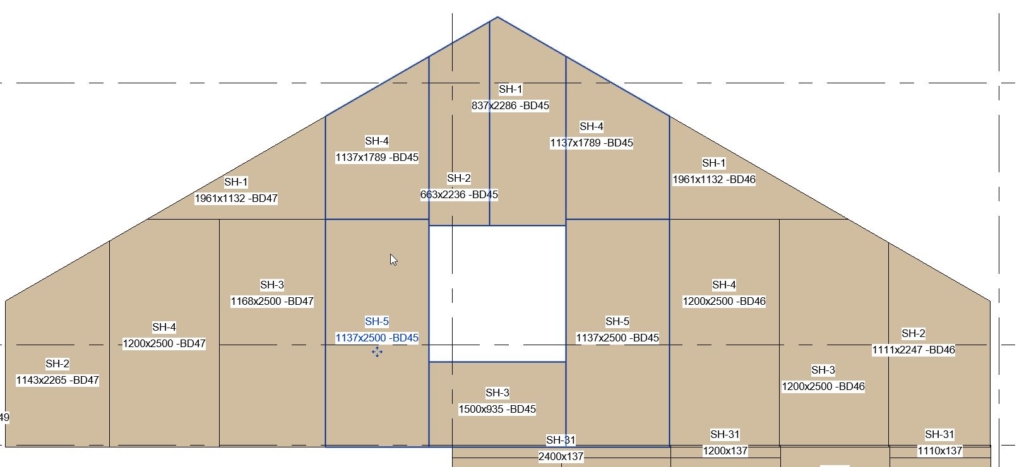
Elenco dei programmi inclusi in WOOD FRAMING SUITE:
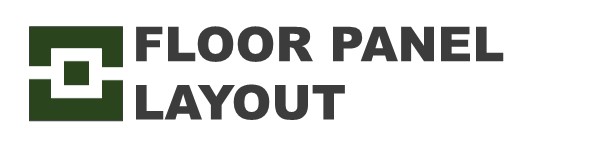
- Floor+
- Truss+RT
- Wall+
- Smart Walls
- Cut Opening
- Floor Panel Layout
- Roof Panel Layout
- Roof+
- Sort Mark
- Smart Connections
CONTATTACI per un PREVENTIVO PERSONALIZZATO in vese alle tue esigenze!
AGACAD Free Download
Per favore compila il modulo sottostante e ti invieremo una mail con il link per scaricare la VERSIONE DEMO del software e tutte le istruzioni all'indirizzo email inserito.
Richiesta informazioni
Compila il modulo sottostante ed inviaci la tua richiesta, il nostro staff risponderà nel minor tempo possibile all'indirizzo email inserito.
News, eventi e promozioni
IDEA STATICA - RILASCIATA LA NUOVA VERSIONE 23.1
Rilasciata la nuova versione IDEA StatiCa 23.1 ►►►Leggi le Release…
FIERA SED | CASERTA | 11 -13 Maggio 2023
Saremo presenti al SED 2023 che si terrà a CASERTA dall'11 al 13 Maggio. Eiseko ti permetterà di partecipare a…
DISPONIBILE IL NUOVO LINK TRA ENEXSYS E IDEA STATICA
Disponibile il plugin della NextFEM per esportare nodi e membrature da WinStrand (Enexsys) verso IDEA StatiCa Connection e Member:…
IDEA STATICA - RILASCIATA LA NUOVA VERSIONE 22.0
Rilasciata la nuova versione IDEA StatiCa 22.0 ►►►Leggi la…

 CYPE Architecture: Software Bim gratuito
CYPE Architecture: Software Bim gratuito
.JPG)